Το Illustrator, το οποίο κυκλοφορεί από την Adobe, είναι ένα πρόγραμμα λογισμικού που χρησιμοποιείται για τη δημιουργία εικονογραφήσεων, σχεδίων και τη δημιουργία έργων τέχνης σε Windows ή Mac. Τώρα, είναι μέρος του Adobe Creative Cloud, αλλά μπορείτε να εγγραφείτε στο λογισμικό ανεξάρτητα. Ως σχεδιαστής, πρέπει να κατανοήσετε πώς να εργάζεστε σωστά με το λογισμικό. Για παράδειγμα, το Illustrator δεν προσφέρει την επιλογή ορισμού χρώματος φόντου εικόνας. Αυτός ο οδηγός θα σας δείξει πώς να κάντε ένα διαφανές φόντο στο Illustrator δεόντως.
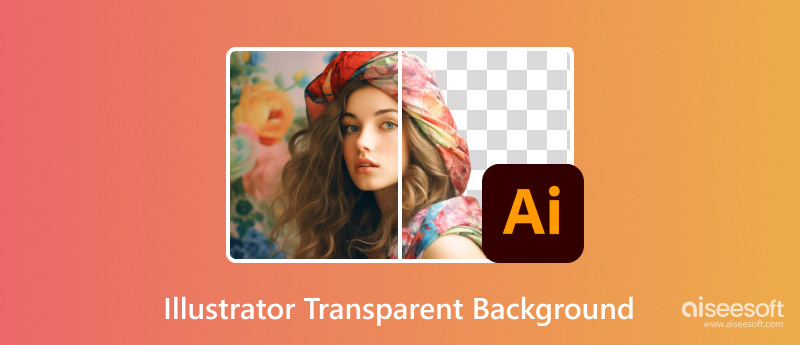
Το Adobe Illustrator είναι μια ισχυρή εφαρμογή γραφικών. Έρχεται με μια υπέροχη δυνατότητα που ονομάζεται Image Trace, η οποία σας δίνει τη δυνατότητα να μετατρέψετε τις εικόνες σε διανύσματα, ώστε να μπορείτε να αφαιρέσετε ομαλά το λευκό φόντο στο Illustrator.
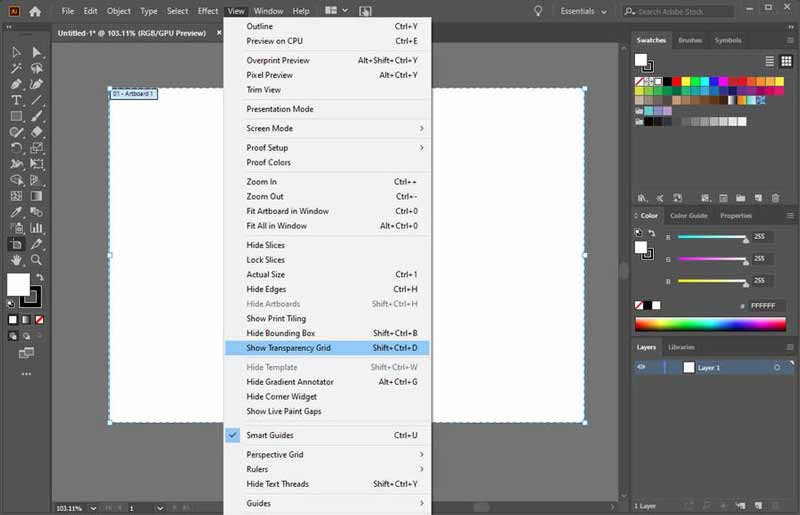
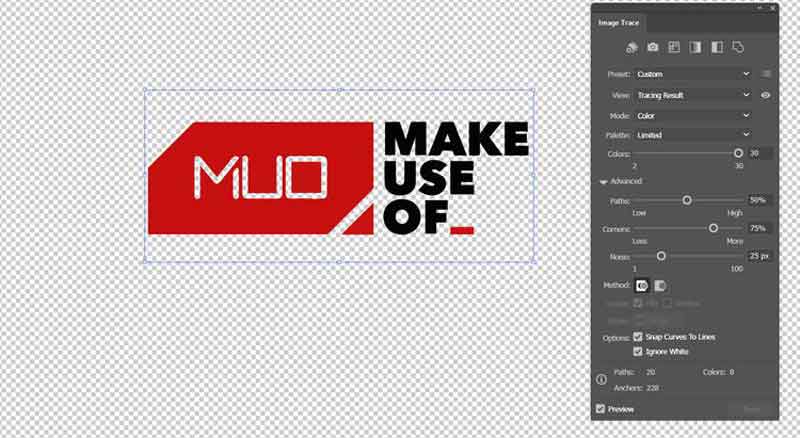
Αναζητήστε αρχεία και φακέλους που σχετίζονται με το Photoshop και μετακινήστε τα στο σκουπίδια φάκελο.
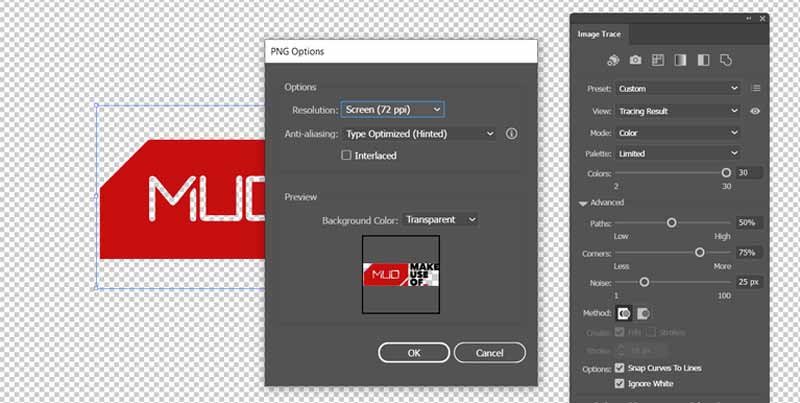
Σημείωση: Εκτός από το PNG, υπάρχουν μερικές μορφές εικόνας που διατηρούν φόντο διαφάνειας στο Illustrator, όπως το SVG και το TIFF. Επιπλέον, μπορείτε να δημιουργήσετε μια εικόνα με διαφανές φόντο στο λογισμικό επεξεργασίας γραφικών.
Το Illustrator είναι μόνο ένας τρόπος για να κάνετε το φόντο διαφανές, αλλά όχι η μόνη επιλογή. Είναι ακριβό και κοστίζει 29.99 $ ανά μήνα. Επιπλέον, η καμπύλη μάθησης δεν είναι διαισθητική. Με μια λέξη, το Illustrator δεν είναι καλή ιδέα να κάνετε το φόντο της εικόνας διαφανές, αν δεν το έχετε στην επιφάνεια εργασίας σας.
Συμβουλή: Αν και δεν υπάρχει όριο μεγέθους αρχείου, χρειάζεται λίγος χρόνος για να ανεβάσετε μια μεγάλη εικόνα. Καθορίζεται επίσης από τη σύνδεσή σας στο Διαδίκτυο.


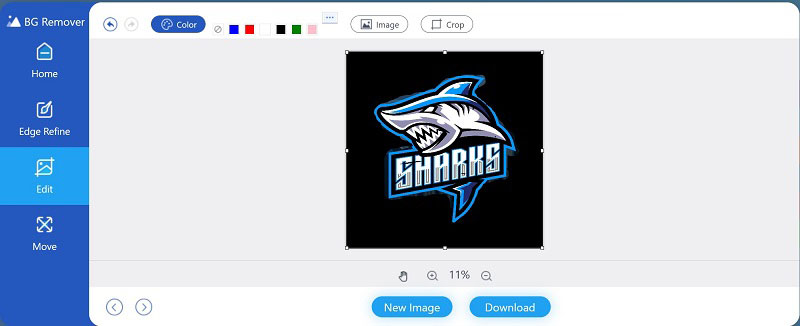
Εκτεταμένη ανάγνωση:
Ποιες μορφές εικόνας υποστηρίζουν διαφανές φόντο;
Εάν σκοπεύετε να κάνετε ένα διαφανές φόντο εικόνας, πρέπει να χρησιμοποιήσετε μερικές συγκεκριμένες μορφές, όπως GIF, PNG, WebP, BMP, TIFF και JPEG 2000. Για διάφορους πρακτικούς λόγους, οι τρεις τελευταίες δεν χρησιμοποιούνται γενικά.
Γιατί το Illustrator μου δεν μπορεί να αποθηκεύσει διαφανές φόντο;
Δεν είναι πολύ δύσκολο να δημιουργήσετε ένα διαφανές φόντο στο Illustrator. Ωστόσο, η διαδικασία εξαγωγής είναι πολύ σημαντική για τη σωστή αποθήκευση του αποτελέσματος. Πρέπει να αποθηκεύσετε την εικόνα σε PNG ή άλλες μορφές διαφάνειας που υποστηρίζονται. Επιπλέον, φροντίστε να αλλάξετε Χρώμα του φόντου στο Διαφανές στο Επιλογές PNG διαλόγου.
Πώς να αλλάξετε το χρώμα φόντου του γραφικού σας στο Illustrator;
Από προεπιλογή, το Illustrator ανοίγει με λευκό πίνακα τέχνης, αλλά το φόντο είναι διαφανές. Το λευκό χρώμα χρησιμοποιείται για την ένδειξη του χώρου. Δεν υπάρχει τρόπος να αλλάξετε απευθείας το χρώμα του πίνακα τέχνης.
Συμπέρασμα
Τώρα, θα πρέπει να καταλάβετε πώς να κάνετε ένα φόντο εικόνας διαφανές με το Adobe Illustrator. Μερικές φορές, πρέπει να αφαιρέσετε το φόντο ενός λογότυπου, μιας εικόνας ή ενός πορτρέτου. Εάν έχετε ήδη το Illustrator στον υπολογιστή σας, μπορεί να καλύψει τις ανάγκες σας απευθείας ακολουθώντας τον οδηγό μας. Το Aiseesoft Free Background Remover Online, από την άλλη πλευρά, είναι η καλύτερη εναλλακτική λύση για να αποκτήσετε το ίδιο αποτέλεσμα online δωρεάν. Περισσότερες ερωτήσεις? Μη διστάσετε να επικοινωνήσετε μαζί μας αφήνοντας ένα μήνυμα κάτω από αυτήν την ανάρτηση.
Επεξεργασία φόντου φωτογραφίας
Αλλαγή φόντου εικόνας Θάμπωμα φόντου φωτογραφιών Κάντε το φόντο μαύρο Προσθήκη φόντου στη φωτογραφία Αλλαγή χρώματος φόντου σε Ψ Διαφανές από JPG σε PNG Βάλτε μια εικόνα σε μια άλλη εικόνα Προσθήκη ατόμων στη φωτογραφία Κάντε Photo Vintage Αφαίρεση ατόμου από τη φωτογραφία Βελτιώστε το Photo Edge στο Photoshop Αλλαγή χρώματος φόντου στο Illustrator
Το Video Converter Ultimate είναι εξαιρετικός μετατροπέας βίντεο, πρόγραμμα επεξεργασίας και ενισχυτής για μετατροπή, βελτίωση και επεξεργασία βίντεο και μουσικής σε 1000 μορφές και πολλά άλλα.
100% ασφαλής. Χωρίς διαφημίσεις.
100% ασφαλής. Χωρίς διαφημίσεις.